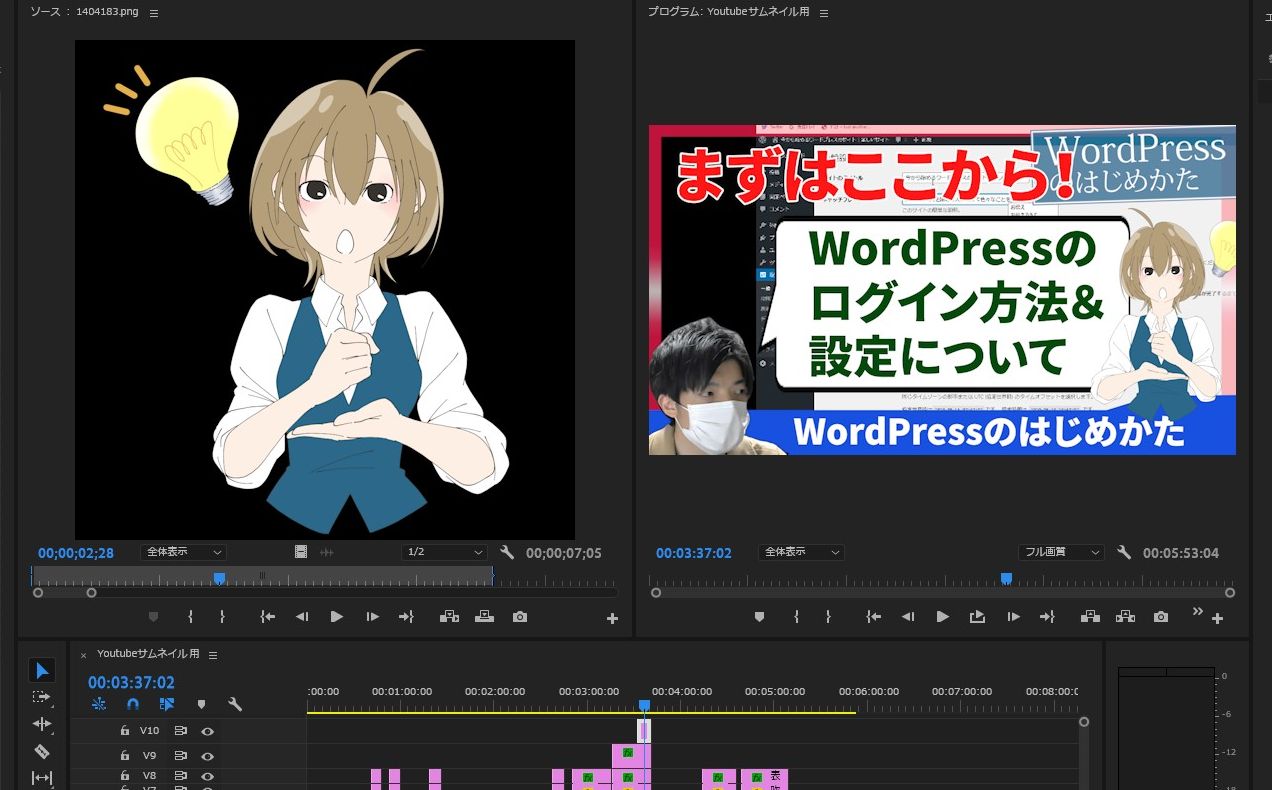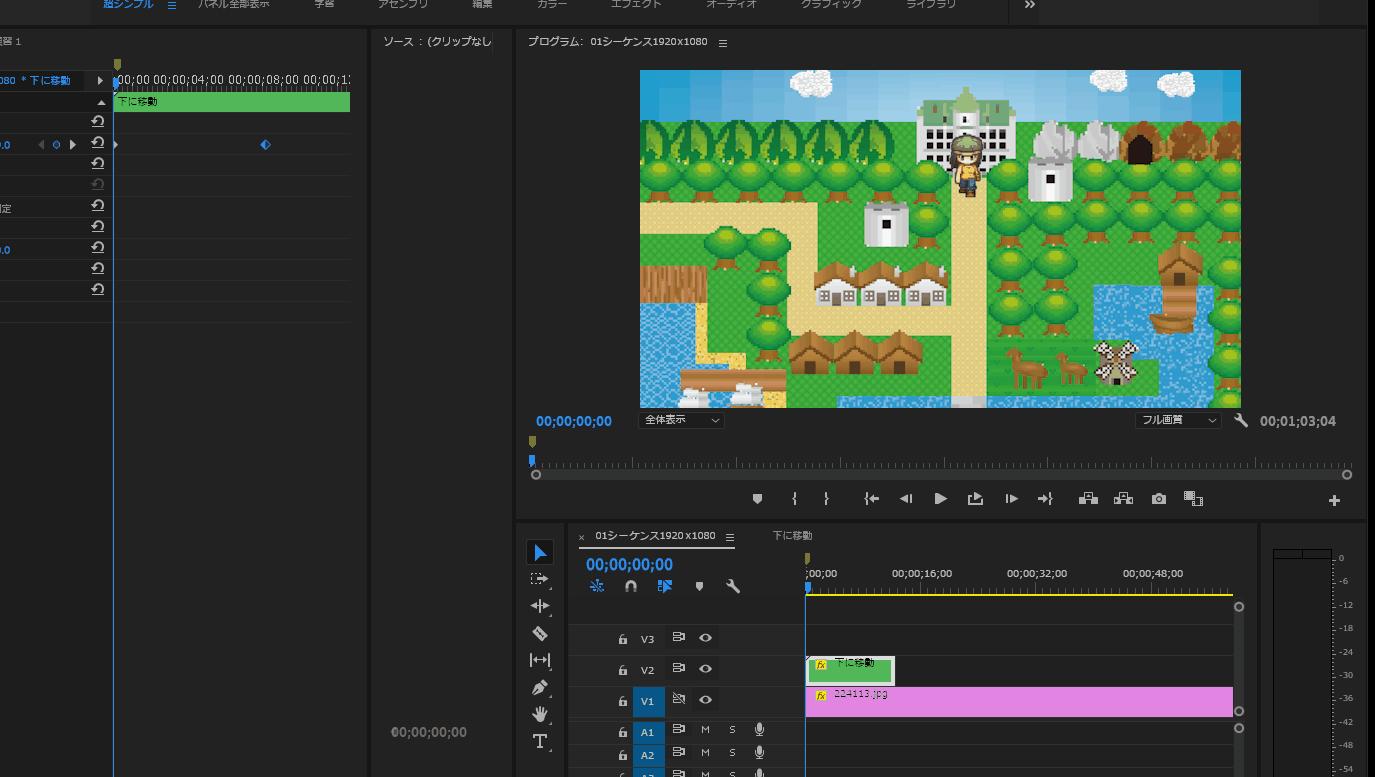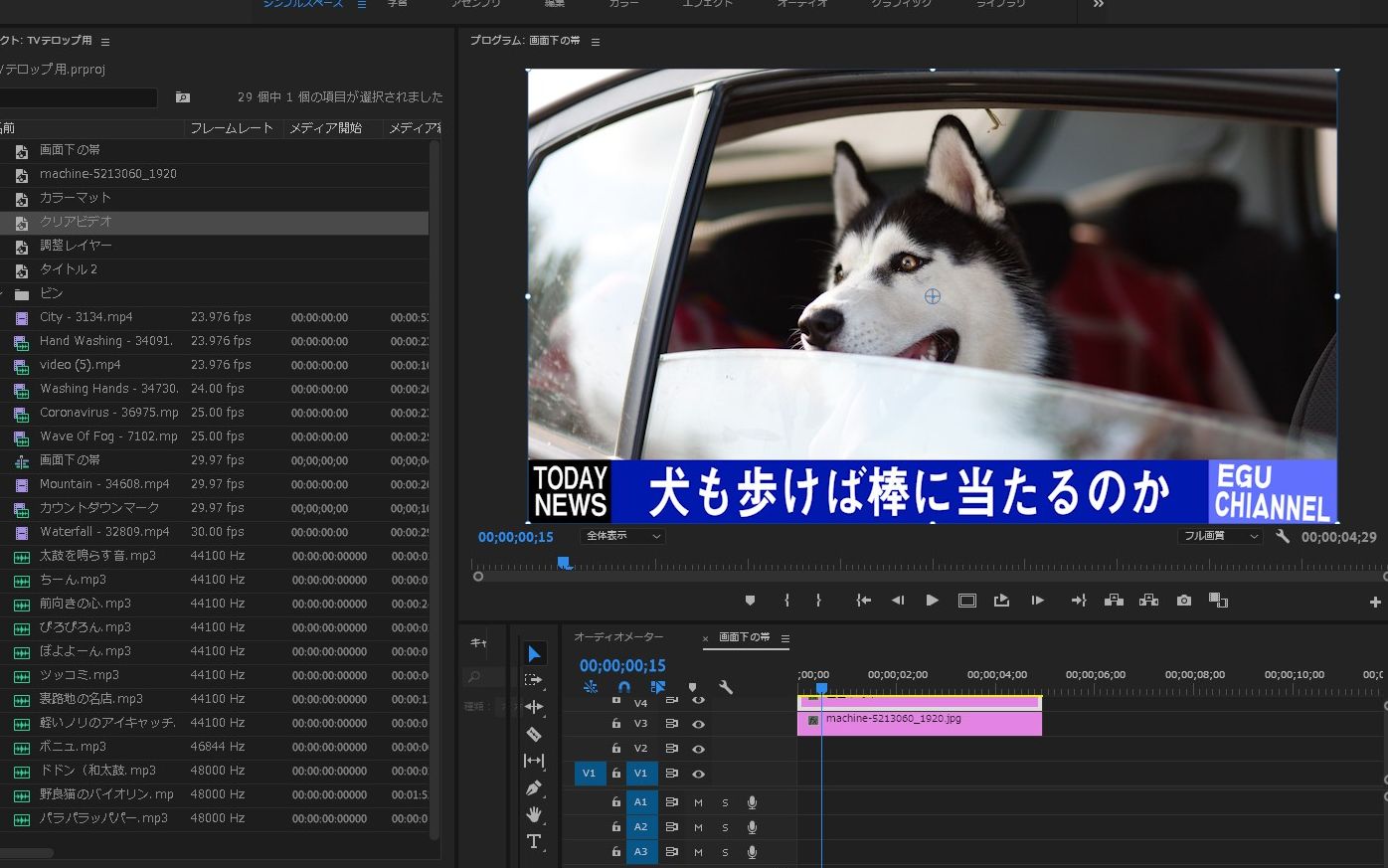クリップで置き換え
既に配置してしまった画像を、別の画像に置き換えたい場合は「クリップで置き換え」機能を使うと便利です。
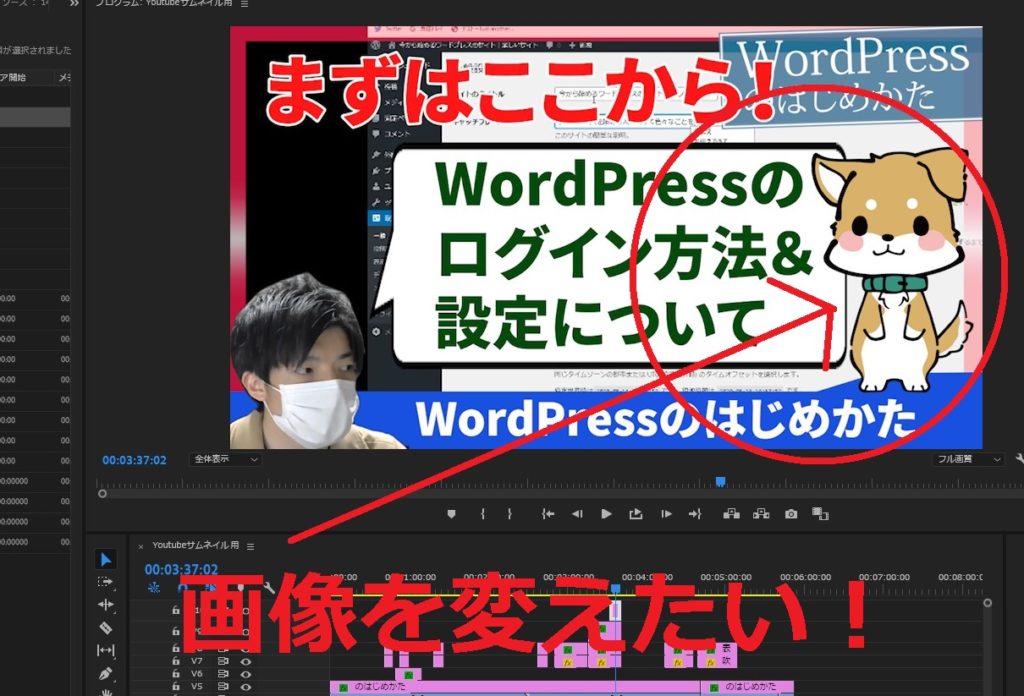
ソースモニターを表示
まずは、置き換えたい画像を「ソースモニター」パネルに表示させます。
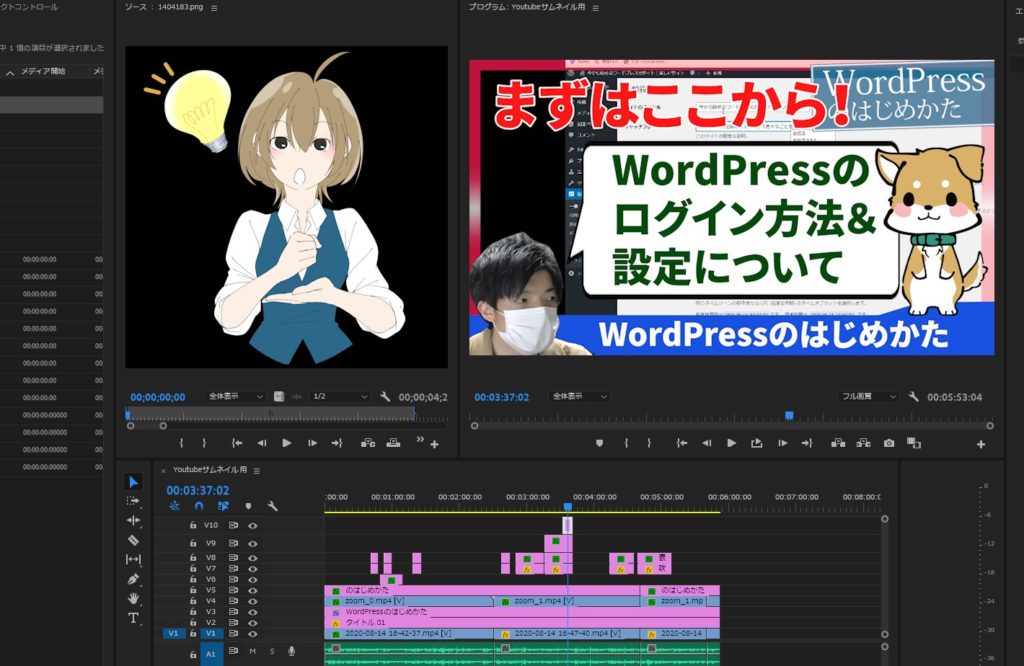
クリップ>クリップで置き換え
[rml_read_more]
上部メニュー「クリップ」の「クリップで置き換え」を選択して「ソースモニター」を選択します。
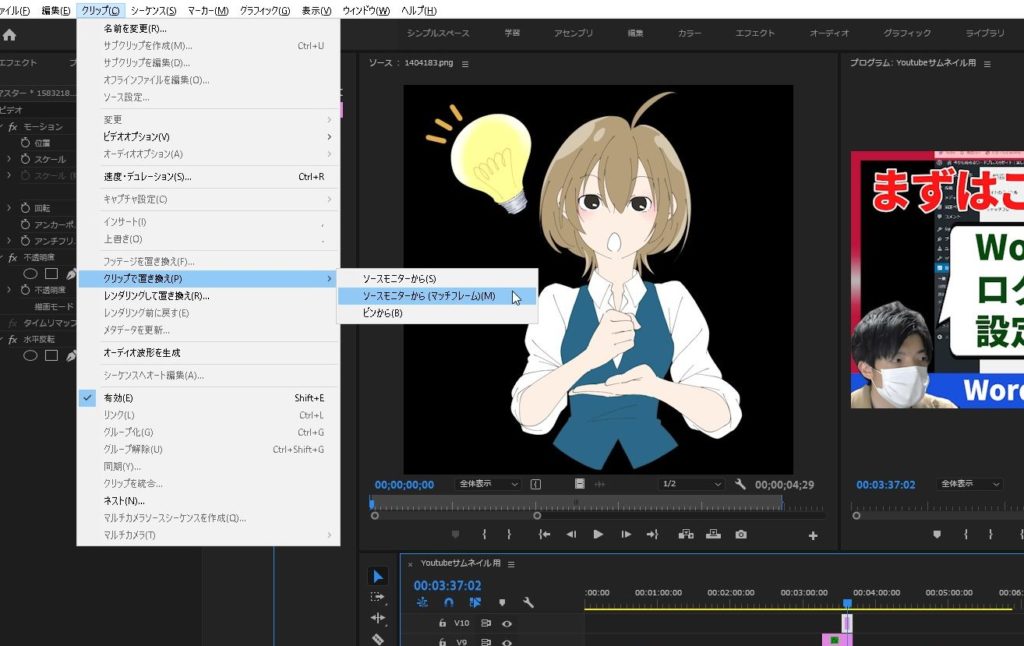
クリップの置き換えエラー
この時・・・
クリップの置き換えエラー
ソースクリップの先頭のフレームが不足しているため、目的のフレームに合わせることができません
と表示されてしまった場合は、フレーム(長さ)が足りないということになります。
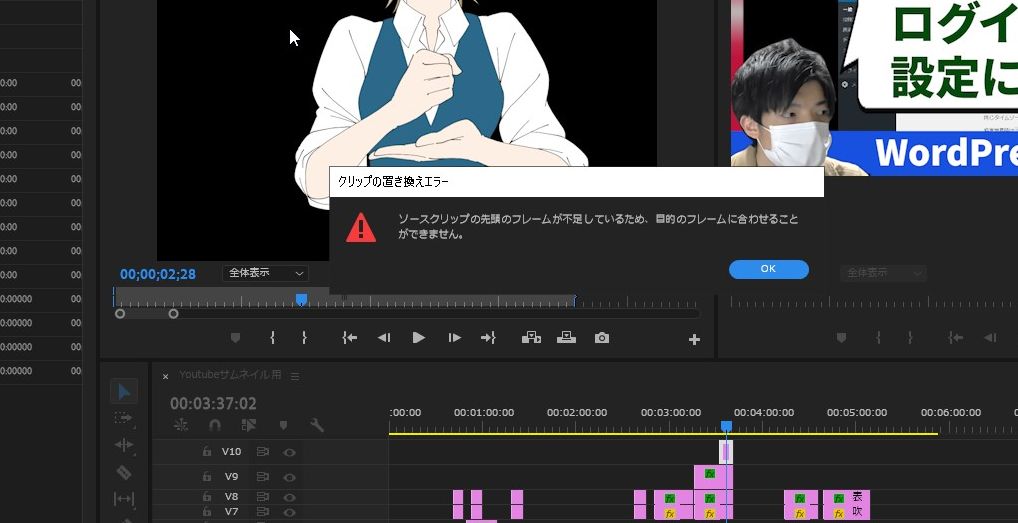
クリップ>クリップで置き換え>ソースモニターから
もうひとつの「ソースモニターから」を選択すれば、フレームの数に関係なく置き換えできますので、画像の場合はこちらを選択した方が良さそうです。
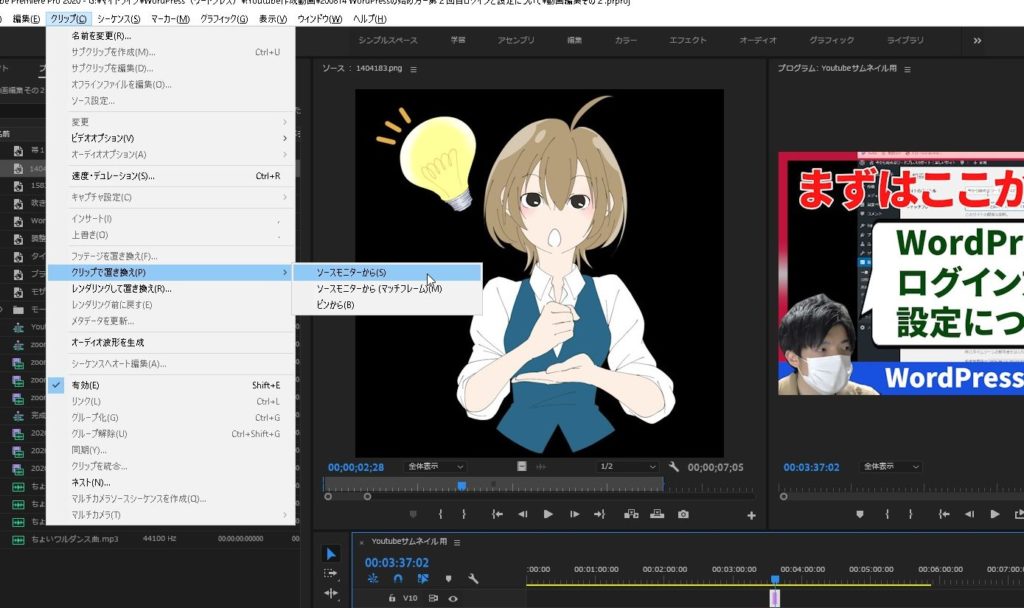
置き換えできました!!!!
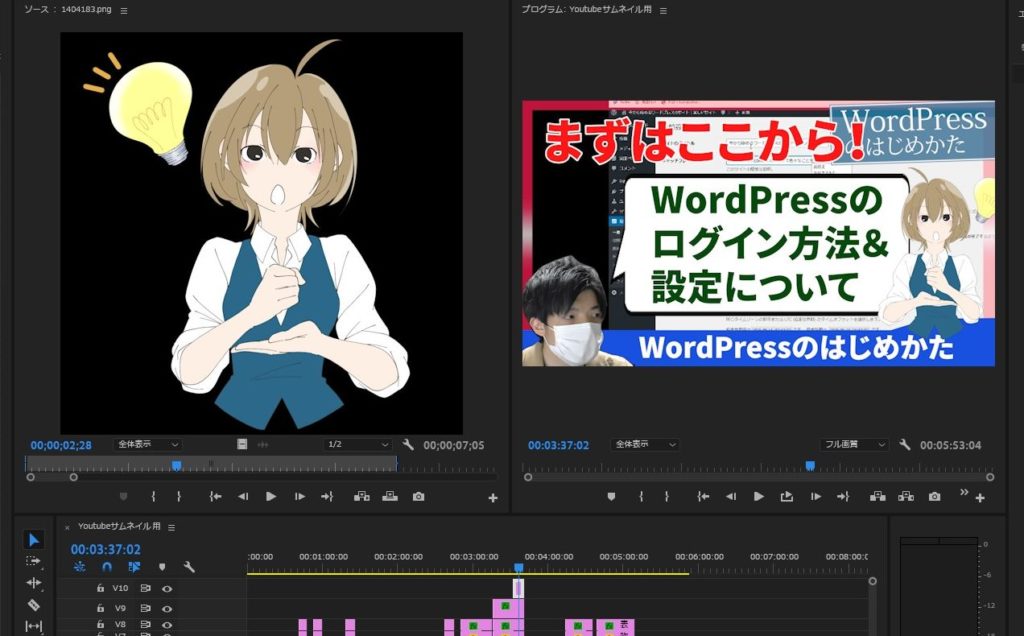
まとめ
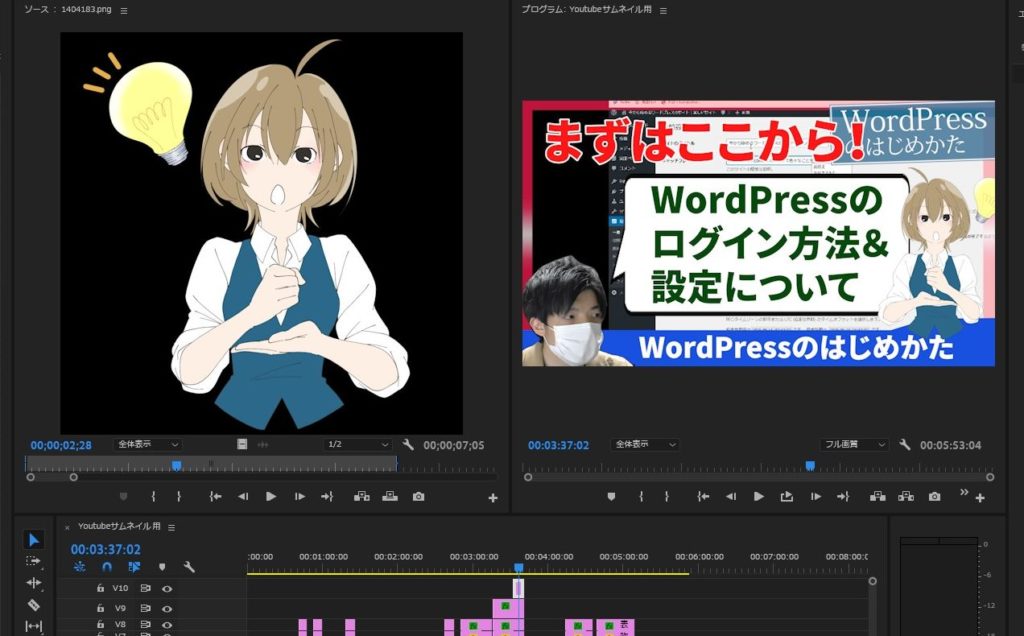
「クリップで置き換え」を使うと、クリップの変更が簡単にできます!
ご参考下さい ^o^)/